最終更新:
![]() llysfactoryll 2021年10月03日(日) 12:01:02履歴
llysfactoryll 2021年10月03日(日) 12:01:02履歴
インターネットに接続できているかどうやって確認すればよいか?最初はよくわからなかったが、yahooや、googleにpingを通してみるのがひとつの方法のようだ。
yahooや、googleはpingが通らなくなっているという話もあるが、Windowsパソコンから私が確認したところによると、ちゃんと通っている。
raspberry pi zeroからは、明らかに失敗している。
yahooや、googleにpingを通すためのコマンドは、つぎのようなものである。
ping www.yahoo.co.jp ping www.google.co.jp
Windowsではつぎのように、pingが成功する。
<yahooへのping><Windows>
>ping www.yahoo.co.jp
edge12.g.yimg.jp [182.22.25.252]に ping を送信しています 32 バイトのデータ:
182.22.25.252 からの応答: バイト数 =32 時間 =18ms TTL=53
182.22.25.252 からの応答: バイト数 =32 時間 =14ms TTL=53
182.22.25.252 からの応答: バイト数 =32 時間 =14ms TTL=53
182.22.25.252 からの応答: バイト数 =32 時間 =13ms TTL=53
182.22.25.252 の ping 統計:
パケット数: 送信 = 4、受信 = 4、損失 = 0 (0% の損失)、
ラウンド トリップの概算時間 (ミリ秒):
最小 = 13ms、最大 = 18ms、平均 = 14ms
<googleへのping><Windows>
>ping www.google.co.jp
www.google.co.jp [2404:6800:400a:80e::2003]に ping を送信しています 32 バイトのデータ:
2404:6800:400a:80e::2003 からの応答: 時間 =8ms
2404:6800:400a:80e::2003 からの応答: 時間 =9ms
2404:6800:400a:80e::2003 からの応答: 時間 =9ms
2404:6800:400a:80e::2003 からの応答: 時間 =9ms
2404:6800:400a:80e::2003 の ping 統計:
パケット数: 送信 = 4、受信 = 4、損失 = 0 (0% の損失)、
ラウンド トリップの概算時間 (ミリ秒):
最小 = 8ms、最大 = 9ms、平均 = 8ms
Windowsパソコンと仮想的にLAN接続できたraspberry pi zeroを、インターネットの大海へ船出さすためには、元々インターネットとつながっているWindowsパソコンの力を借りることになる。
そのためにはWindows側の設定が必要だ。
「インターネット接続の共有」で出来るという情報が多いのだが、私はうまくいかなかった! 私は、「ブリッジ接続」でうまくいけた。
〔コントロール パネル > ネットワークとインターネット > ネットワーク接続〕で、インターネットに接続されているデバイスと、raspbery pi zeroのデバイスを選択して、右クリックで「ブリッジ接続」をクリックしてやる。
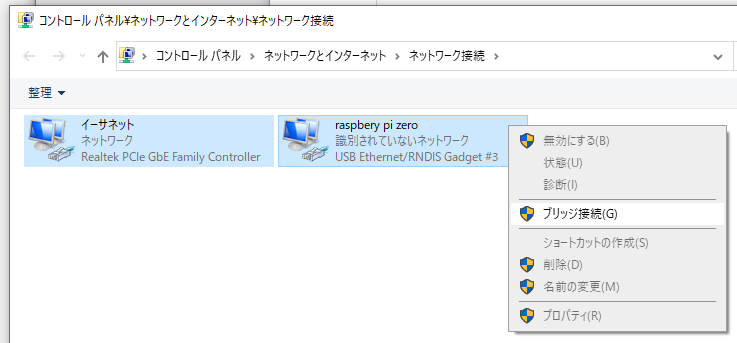
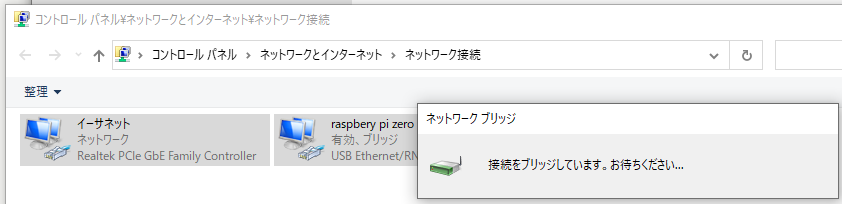
するとしばらく待たされて、接続可能になる。
その時には「ネットワーク ブリッジ」というデバイスが増えている。
これでつぎのように、raspberry pi zeroからのpingが通るようになった。
<yahooへのping><raspberry pi zero>
pi@raspberrypi:~ $ ping www.yahoo.co.jp PING edge12.g.yimg.jp (182.22.25.252) 56(84) bytes of data. 64 bytes from 182.22.25.252 (182.22.25.252): icmp_seq=1 ttl=53 time=17.0 ms 64 bytes from 182.22.25.252 (182.22.25.252): icmp_seq=2 ttl=53 time=14.6 ms 64 bytes from 182.22.25.252 (182.22.25.252): icmp_seq=3 ttl=53 time=16.6 ms 64 bytes from 182.22.25.252 (182.22.25.252): icmp_seq=4 ttl=53 time=14.5 ms 64 bytes from 182.22.25.252 (182.22.25.252): icmp_seq=5 ttl=53 time=14.5 ms ...
<googleへのping><raspberry pi zero>
pi@raspberrypi:~ $ ping www.google.co.jp PING www.google.co.jp(kix06s11-in-x03.1e100.net (2404:6800:400a:805::2003)) 56 data bytes 64 bytes from kix06s11-in-x03.1e100.net (2404:6800:400a:805::2003): icmp_seq=1 ttl=115 time=10.7 ms 64 bytes from kix06s11-in-x03.1e100.net (2404:6800:400a:805::2003): icmp_seq=2 ttl=115 time=9.91 ms 64 bytes from kix06s11-in-x03.1e100.net (2404:6800:400a:805::2003): icmp_seq=3 ttl=115 time=9.63 ms 64 bytes from kix06s11-in-x03.1e100.net (2404:6800:400a:805::2003): icmp_seq=4 ttl=115 time=9.56 ms 64 bytes from kix06s11-in-x03.1e100.net (2404:6800:400a:805::2003): icmp_seq=5 ttl=115 time=9.73 ms ...

コメントをかく